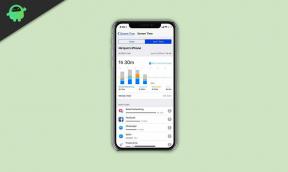3 ātrs veids, kā atvērt vietnes mobilajos režīmos, pārlūkprogrammā Safari iPad OS
Literārs Mistrojums / / August 05, 2021
Apple nodrošina neticami izmantojamu lietotāja saskarni. Ir tik daudz lietu, kas Apple lietotājus aizrauj. Pārlūks Safari ir viena no labākajām lietojumprogrammām, kas ļauj lietotājam izbaudīt nemanāmu sērfošanu internetā. Pārlūkprogramma Safari palīdz ērti saglabāt grāmatzīmes, izveidot saīsnes, viegli saglabāt un lejupielādēt pārlūkoto lapu un vairāku lejupielāžu pārvaldību.
Tā ir vairāku ierīču lietojumprogramma ar nevainojamām drošības funkcijām, kas aizsargā jūsu privātumu, bloķē kaitīgās vietnes un novērš jūsu pēdas izsekošanu.
Apple Safari nodrošina vienmērīgu sērfošanas pieredzi arī iPad ierīcēs. Tas arī nodrošina vietņu atvēršanas iespēju mobilajos režīmos iPad OS safari.
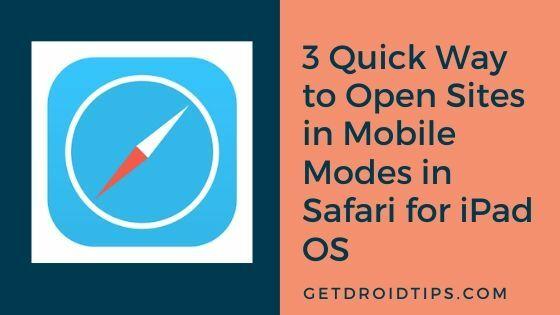
Satura rādītājs
- 1 Atveriet vietnes Vietnes mobilajos režīmos pārlūkprogrammā Safari iPad OS
- 2 Ielādēt vienu vietni - īslaicīgi
- 3 Ielādēt vienu vietni - pastāvīgi
- 4 Ielādējiet visas vietnes mobilajā režīmā
Atveriet vietnes Vietnes mobilajos režīmos pārlūkprogrammā Safari iPad OS
Ātri apskatīsim veidus, kā mēs varam atvērt vietni mobilajā režīmā iPad OS safari pārlūkprogrammā.
Ielādēt vienu vietni - īslaicīgi
Sērfošanas laikā īslaicīgi varat pāriet uz vietnes mobilo režīmu. Lai skatītu mobilā skatu, adrešu joslas kreisajā stūrī pieskarieties AA.
Nolaižamajā izvēlnē pieskarieties “Pieprasīt mobilo vietni”, un tas parādīs mobilo režīmu.
Tas dod pagaidu mobilās vietnes pašreizējās cilnes skatu. Ja vēlaties redzēt mobilā režīma skatu citai cilnei, atkārtojiet to pašu procesu. Pēc izmaiņām varat sērfot visās vietnes lapās mobilajā režīmā.
Lai mainītu izmaiņas, varat pieskarties AA pogai adreses joslas kreisajā pusē. Nolaižamajā logā izvēlieties opciju “Rādīt darbvirsmas vietni”.
Ielādēt vienu vietni - pastāvīgi
Varat arī iestatīt, lai viena konkrēta vietne būtu pastāvīgi atvērta mobilajā režīmā. Jums jāpieskaras AA pogai adreses joslas kreisajā stūrī un nolaižamajā izvēlnē pieskarieties opcijai “Vietnes iestatījumi”.
Vietnes iestatījumu logā izslēdziet slēdzi blakus opcijai “Pieprasīt darbvirsmas vietni” un pieskarieties “Gatavs”.
Lai mainītu izmaiņas, vietnes iestatījumu logā varat ieslēgt slēdzi blakus opcijai Pieprasīt darbvirsmas vietni. Lai veiktu īslaicīgas izmaiņas, varat pieskarties AA pogai adreses joslas kreisajā stūrī un pieskarties “Pieprasīt darbvirsmas vietni”.
Ielādējiet visas vietnes mobilajā režīmā
Mēs zinām, ka ir neērti veikt izmaiņas no darbvirsmas uz mobilo režīmu.
Tagad varat pārlūkot jebkuru vietni mobilajā režīmā, veicot dažus iestatījumu pielāgojumus. Savā iPad dodieties uz sadaļu “Iestatījumi” un kreisās puses opcijā pieskarieties cilnei “Safari”.
Labajā pusē redzēsiet opciju sarakstu. Atlasiet opciju Pieprasīt darbvirsmas vietni un logā Pieprasīt darbvirsmas vietni izslēdziet slēdzi blakus opcijai “Visas vietnes”.
Ja esat jau izslēdzis “Pieprasīt darbvirsmas vietni”, logs Pieprasīt darbvirsmas vietni tiks parādīts citādi. Tas parādīs vietņu sarakstu ar izslēgtu slēdzi blakus vietnei.
Vietnēm varat veikt galīgo izmaiņu skaitu atbilstoši savām prasībām. Lai mainītu iestatījumus, logā Pieprasīt darbvirsmas vietni varat ieslēgt slēdzi blakus visām vietnes opcijām.
Ja esat biežs interneta sērfotājs vai vēlaties sērfot dažādās vietnēs, tad šī funkcija palīdz. Vienmēr ir atšķirība starp sērfošanu darbvirsmas vietnē ar peli un tastatūru un mobilā režīma vietni jūsu iPad. Tagad sērfojiet vairākās vietnēs un veiciet nepieciešamās izmaiņas vietnes mobilajā režīmā.
Informējiet mūs, vai šī funkcija jums šķita interesanta ātrai un ikdienas lietošanai. Dalieties savās domās komentāru sadaļā zemāk.
Nirav ir puisis, kuram patīk uzzināt par jaunākajām tehnoloģijām un jaunajiem produktiem. Viņš var sniegt jums detalizētu informāciju par tehnoloģijām un produktiem. Bez tam viņš mīl lasīt grāmatas un apmeklēt jaunas vietas.